大家都知道鼠標右鍵菜單中的選項可以讓我們使用更加方便,比如記事本打開選項,我們常常會用這個功能來編輯一些文檔,但是一些用戶在升級到win7系統之後卻發現鼠標右鍵沒有用記事本打開這個選項,那麼要如何添加“用記事本打開”選項到右鍵菜單中呢,下面跟大家分享一下具體的操作方法。

具體的操作方法如下:
1、我們用鼠標點擊系統的開始菜單選項,然後選擇運行選擇打開,點擊就可以打開了;
2、點擊打開的運行對話框大家直接寫入命令“regedit”字符,點擊確認就可以打開我們的注冊表編輯器窗口;
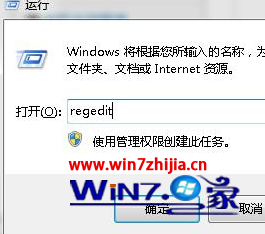
3、我們在彈出的注冊表編輯器窗口的左側依次打開路徑選項為:“HKEY_CLASSES_ROOT*shell”選項進入下一步;
4、然後我們在選擇窗口中的“shell”選項下的新建名為“用記事本打開”的選項;

5、選擇了“用筆記本打開”選項的新建名為command的選項,右鍵點擊就可以修改鍵值,更改為“c:windowsnotepad.exe %1”即可;
6、修改完成以後,我們直接保存關閉窗口就可以了,然後回到桌面點擊右鍵就可以看到我們的記事本打開選項了。